ArcGis数据处理步骤说明
如何使用ArcGIS进行地理信息系统数据处理和地图制作

如何使用ArcGIS进行地理信息系统数据处理和地图制作ArcGIS(Geographic Information System)是一种功能强大的地理信息系统软件,被广泛应用于地理空间数据处理和地图制作。
本文将以如何使用ArcGIS进行地理信息系统数据处理和地图制作为主题,分为三章节进行讨论。
第一章节:地理信息系统数据处理在地理信息系统数据处理方面,ArcGIS提供了多种功能和工具,使得地理数据的导入、编辑、分析等操作变得更加简便高效。
1.1 数据导入ArcGIS支持多种地理数据格式的导入,包括矢量数据(如点、线、面)、栅格数据(如DEM、遥感影像)、GPS轨迹数据等。
用户可以通过ArcCatalog工具对数据进行浏览、导入和管理。
1.2 数据编辑ArcGIS提供了一系列的编辑工具,包括添加、删除、修改地理要素等功能。
用户可以对地理数据进行几何、属性、拓扑等方面的编辑,并借助编辑工具进行精确的绘图和修正。
1.3 数据分析ArcGIS提供了丰富的地理空间分析工具,如缓冲区分析、空间查询、叠置分析等,用于发现地理数据之间的空间关系和趋势。
用户可以根据具体需求选择相应的分析工具,生成分析结果并进行可视化展示。
第二章节:地图制作在地图制作方面,ArcGIS提供了强大的制图工具和样式库,使得用户能够轻松制作出美观、可交互的地图产品。
2.1 图层管理ArcGIS中的图层是地图制作的基础,用户可以通过ArcMap软件对图层进行管理。
用户可以添加各种类型的地理数据图层,并对其进行排序、标注、渲染等操作,以达到最佳的地图表达效果。
2.2 符号化与渲染通过ArcGIS提供的符号库和渲染工具,用户可以对地理要素进行符号化和渲染。
地图制作者可以根据需求选择合适的符号样式,并设置颜色、大小等属性,以及利用专题图技术进行图层的分类和展示。
2.3 地图排版与输出ArcGIS允许用户设计地图布局,包括选择纸张大小、添加图例、标注、比例尺等元素,并进行地图的打印和输出。
arcgis 对于折线数据的平滑处理
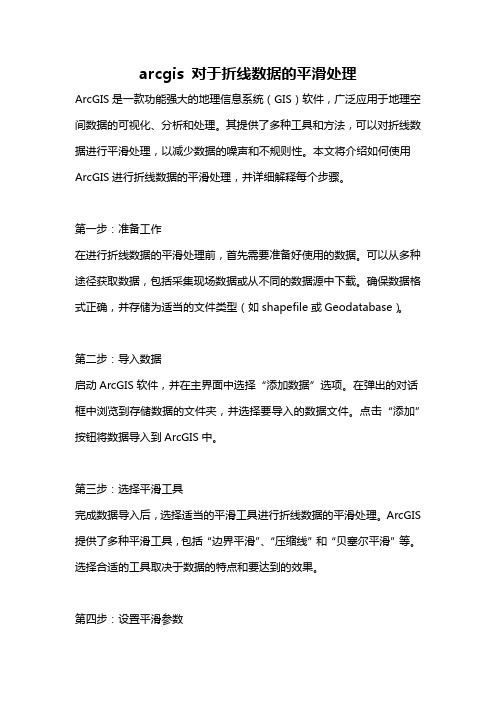
arcgis 对于折线数据的平滑处理ArcGIS是一款功能强大的地理信息系统(GIS)软件,广泛应用于地理空间数据的可视化、分析和处理。
其提供了多种工具和方法,可以对折线数据进行平滑处理,以减少数据的噪声和不规则性。
本文将介绍如何使用ArcGIS进行折线数据的平滑处理,并详细解释每个步骤。
第一步:准备工作在进行折线数据的平滑处理前,首先需要准备好使用的数据。
可以从多种途径获取数据,包括采集现场数据或从不同的数据源中下载。
确保数据格式正确,并存储为适当的文件类型(如shapefile或Geodatabase)。
第二步:导入数据启动ArcGIS软件,并在主界面中选择“添加数据”选项。
在弹出的对话框中浏览到存储数据的文件夹,并选择要导入的数据文件。
点击“添加”按钮将数据导入到ArcGIS中。
第三步:选择平滑工具完成数据导入后,选择适当的平滑工具进行折线数据的平滑处理。
ArcGIS 提供了多种平滑工具,包括“边界平滑”、“压缩线”和“贝塞尔平滑”等。
选择合适的工具取决于数据的特点和要达到的效果。
第四步:设置平滑参数在选择平滑工具后,进一步设置平滑参数以达到所需的平滑效果。
这些参数通常包括平滑半径、终止距离和线条类型等。
平滑半径控制附近点对平滑的影响程度,较大的半径将导致更大幅度的平滑;终止距离确定在多大范围内进行平滑,超出该距离将不进行平滑;线条类型指定平滑折线后的结果形状,如圆滑线、斜线等。
第五步:应用平滑工具完成参数设置后,点击“应用”或“运行”按钮,ArcGIS将使用选择的平滑工具和参数对折线数据进行平滑处理。
处理时间取决于数据的大小和复杂性。
第六步:检查平滑结果一旦平滑处理完成,应检查结果以确保其符合预期。
比较平滑前后的折线数据,检查是否成功去除了噪声和不规则性。
可以使用ArcGIS提供的绘图工具绘制平滑前后的折线数据,并对比差异。
第七步:保存平滑结果如果满意平滑处理的结果,可以选择将其保存为新的文件或覆盖原始数据。
arcgis教程入门到精通

arcgis教程入门到精通
ArcGIS是一种功能强大的地理信息系统软件,它可以用于地图制作、空间数据管理、地理分析和可视化等方面。
本教程将带你从入门到精通,学习使用ArcGIS进行地理数据处理和分析。
一、入门篇
1. 安装和启动ArcGIS软件
2. ArcGIS界面和工具介绍
3. 导入地图数据和创建地图
二、数据管理篇
1. 数据格式和投影系统的理解
2. 创建和编辑要素类
3. 数据查询和选择操作
4. 数据导入和导出
三、地图制作篇
1. 符号化和标注设置
2. 地图布局和制图元素添加
3. 图层管理和显示控制
四、空间分析篇
1. 空间查询和空间统计
2. 缓冲区分析和叠置分析
3. 空间插值和地形分析
五、数据可视化篇
1. 热力图和密度图绘制
2. 空间插值和地形分析
3. 三维地图和动态地图制作
六、应用实例篇
1. 土地利用规划和分析
2. 环境影响评估和模拟分析
3. 城市交通网络规划和优化
通过学习上述教程,你将掌握ArcGIS软件的基本操作和常用
功能,能够利用ArcGIS进行地理数据的处理、分析和可视化。
希望这些内容能帮助你快速入门和成为ArcGIS的高级用户!。
ArcGis数据处理步骤说明

数据处理基本练习1 、将当前的数据图层调整成为用户所需要得特定几个图层。
练习:将无棣的数据图层,进行整合归并,统一到POI 兴趣点的组中。
不需要的可以删除,尽量保留已有的数据,可以使数据显得饱满。
具体步骤:作为兴趣点,不需要进行特殊详细的分层,因此可以将相近的图层进行合并,比如购物服务、餐饮服务、生活服务、住宿服务等均位于道路两侧,因此可以归并到沿街商铺中。
操作方法:任意选择某一个图层,开始编辑,比如选择购物服务,将其他的几个图层数据全部复制到该图层即可。
右键打开餐饮服务、生活服务等图层的属性表,然后选择全部,将鼠标放到地图中选中的某兴趣点上面点击右键,选择复制,然后释放所有选择,粘贴,即完成为了一个图层归并的操作。
最后,所有的图层都归并结束后,进行地图符号的设置和配置、颜色的选择等。
2 、将用户部件普查后的数据DWG 格式的数据,导入到ArcGIS中,并进行分层显示。
练习:现有无棣老城区CAD 图形两幅,将其转换成shp 格式,跟现有的地图进行配准,然后根据不同的refname 确定部件属于哪种部件,分别将其在对应的图层中显示,并配置好符号。
具体步骤:1) 利用arcToolbox 中Conversion Tools 中的To Shapefile 功能项将现有的CAD图转换成shp 格式的。
2) 将转换后的shp 数据加载到当前的mxd 文档地图中。
3) 进行矢量配准。
在工具栏的空白处右键,选择Spatial Adjustment 工具条。
首先选择Set Adjust data,选择需要进行配准的图层,这里选择所有的CAD 转换后图层即可。
然后通过两幅图的对照,找到4 个相应点,利用工具进行相应点纠正。
打开列表查看纠正的误差,均小于0.00001 为佳,若某个误差较大,则需要进行调整。
最后选择Adjust 进行纠正,即完成矢量配置工作。
4) 利用ArcCatalog 新建需要添加的部件图层,比如上水井盖图层,设置其坐标系与现有的兴趣点一致,图层属性字段设计好,填写完整。
arcgis基础操作步骤

arcgis基础操作步骤ArcGIS是一款功能强大的地理信息系统软件,广泛应用于地理空间数据的管理、分析和可视化。
本文将介绍ArcGIS的基础操作步骤,包括数据导入、图层管理、空间分析和地图制作等内容。
一、数据导入1. 打开ArcGIS软件,点击“新建地图”按钮新建一个地图项目。
2. 在地图项目中,点击“添加数据”按钮,选择要导入的数据文件,可以是矢量数据(如Shapefile格式)或栅格数据(如TIFF格式)。
3. 导入数据后,可以在“内容”窗格中看到导入的图层,可以对图层进行管理和设置。
二、图层管理1. 在“内容”窗格中,可以对图层进行排序、重命名、删除等操作,以便更好地组织和管理数据。
2. 可以点击图层右侧的眼睛图标来控制图层的可见性,点击图层右侧的锁图标来锁定图层,防止误操作。
3. 可以通过点击图层右侧的图标来设置图层的样式、标注、符号等属性,以便更好地展示数据。
三、空间分析1. 在“分析”菜单中,可以选择不同的空间分析工具,如缓冲区分析、空间查询、叠加分析等。
2. 在使用空间分析工具前,需要选择要分析的图层和设置分析参数,然后点击“运行”按钮执行分析。
3. 分析结果将以新的图层形式显示在“内容”窗格中,可以对其进行管理和进一步的分析。
四、地图制作1. 在地图项目中,可以调整地图的范围和比例尺,以便更好地展示地理空间数据。
2. 可以选择不同的底图样式,如街道地图、卫星影像、地形图等,以便更好地呈现地图内容。
3. 可以添加标注、图例、比例尺等元素,以及设置符号、颜色、透明度等样式,以便更好地制作地图。
总结:ArcGIS是一款功能强大的地理信息系统软件,通过数据导入、图层管理、空间分析和地图制作等基础操作步骤,可以对地理空间数据进行管理、分析和可视化。
掌握这些基础操作步骤,有助于更好地利用ArcGIS进行地理信息工作。
希望本文的介绍对读者有所帮助。
ArcGIS,空间数据处理,基本流程操作

删除残差较大的连接。
4 几何纠正
3、在“常规”选项页中,将地图显示 单位设置为“米” 注: “Beijing_1954_3_Degree_GK_CM_120 E”的意思为北京54坐标,高斯投影, 3度带,中央经线为120度。 :
主要讲述内容
1、ArcGIS软件窗口熟悉 2、数据编辑/保存 3、数据提取、导出 4、几何纠正 5、矢量数据与栅格数据相互转化 6、各类数据相互转化
dwg-shp,xls-shp,txt-shp,shp-mdb等 7、空间数据叠加分析
数据裁剪 数据擦除 数据合并 数据相交….. 8、不动产图形数据处理
1.2 ArcGIS软件中英文互相切 换
2 数据编辑保存
2 数据编辑
3 数据提取、导出
3数据的坐标系转换和图纸变形误差的纠正。 主要是利用GIS的放射变换、相似变换和二次变换等几何纠正功能;本次主要讲解地理配准 (Georeferencing) 工具进行影像数据的地理配准:
谢谢大家!
谢谢!
标准工具栏
:ArcMap窗口主要有主菜单、标准工具栏、内容列表、目录、搜索、显 示窗口、状态条7部分组成。 主菜单包括文件、编辑、视图、书签、插入、选择、地理处理、自定义
、窗口、帮助10个子菜单。
基础工具工具条
内容列表用来显示地图文 档所包含的数据框、数据层 、地理要素,地理要素的符 号,数据源等。如果【内容 列表】窗口未打开,可以通 过单击【窗口】菜单下的【 内容列表】选项或者标准工 具栏中上的【内容列表】图 标
arcgis归一化处理ndvi步骤
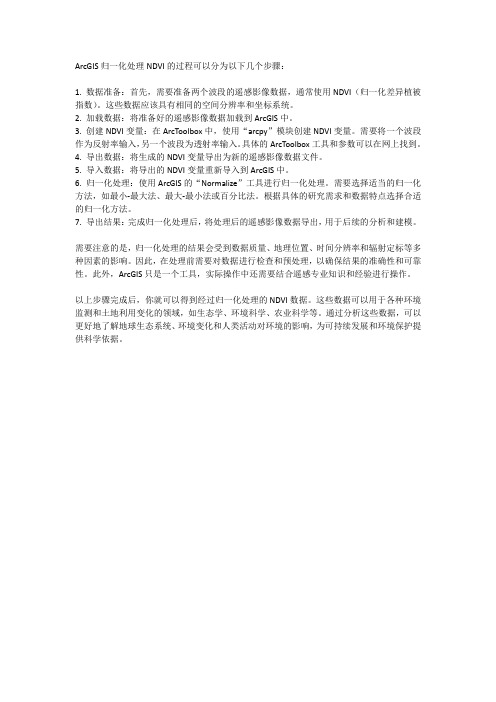
ArcGIS归一化处理NDVI的过程可以分为以下几个步骤:
1. 数据准备:首先,需要准备两个波段的遥感影像数据,通常使用NDVI(归一化差异植被指数)。
这些数据应该具有相同的空间分辨率和坐标系统。
2. 加载数据:将准备好的遥感影像数据加载到ArcGIS中。
3. 创建NDVI变量:在ArcToolbox中,使用“arcpy”模块创建NDVI变量。
需要将一个波段作为反射率输入,另一个波段为透射率输入。
具体的ArcToolbox工具和参数可以在网上找到。
4. 导出数据:将生成的NDVI变量导出为新的遥感影像数据文件。
5. 导入数据:将导出的NDVI变量重新导入到ArcGIS中。
6. 归一化处理:使用ArcGIS的“Normalize”工具进行归一化处理。
需要选择适当的归一化方法,如最小-最大法、最大-最小法或百分比法。
根据具体的研究需求和数据特点选择合适的归一化方法。
7. 导出结果:完成归一化处理后,将处理后的遥感影像数据导出,用于后续的分析和建模。
需要注意的是,归一化处理的结果会受到数据质量、地理位置、时间分辨率和辐射定标等多种因素的影响。
因此,在处理前需要对数据进行检查和预处理,以确保结果的准确性和可靠性。
此外,ArcGIS只是一个工具,实际操作中还需要结合遥感专业知识和经验进行操作。
以上步骤完成后,你就可以得到经过归一化处理的NDVI数据。
这些数据可以用于各种环境监测和土地利用变化的领域,如生态学、环境科学、农业科学等。
通过分析这些数据,可以更好地了解地球生态系统、环境变化和人类活动对环境的影响,为可持续发展和环境保护提供科学依据。
arcgis批量归一化处理
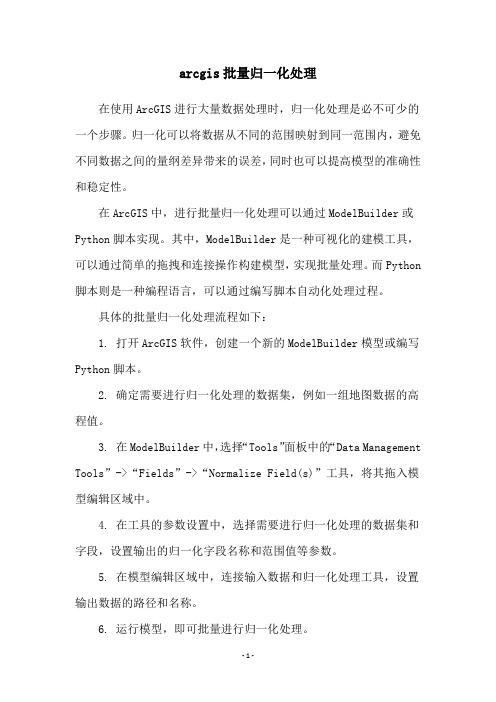
arcgis批量归一化处理在使用ArcGIS进行大量数据处理时,归一化处理是必不可少的一个步骤。
归一化可以将数据从不同的范围映射到同一范围内,避免不同数据之间的量纲差异带来的误差,同时也可以提高模型的准确性和稳定性。
在ArcGIS中,进行批量归一化处理可以通过ModelBuilder或Python脚本实现。
其中,ModelBuilder是一种可视化的建模工具,可以通过简单的拖拽和连接操作构建模型,实现批量处理。
而Python 脚本则是一种编程语言,可以通过编写脚本自动化处理过程。
具体的批量归一化处理流程如下:1. 打开ArcGIS软件,创建一个新的ModelBuilder模型或编写Python脚本。
2. 确定需要进行归一化处理的数据集,例如一组地图数据的高程值。
3. 在ModelBuilder中,选择“Tools”面板中的“Data Management Tools”->“Fields”->“Normalize Field(s)”工具,将其拖入模型编辑区域中。
4. 在工具的参数设置中,选择需要进行归一化处理的数据集和字段,设置输出的归一化字段名称和范围值等参数。
5. 在模型编辑区域中,连接输入数据和归一化处理工具,设置输出数据的路径和名称。
6. 运行模型,即可批量进行归一化处理。
在Python脚本中,实现批量归一化处理的代码如下:import arcpy# 设置工作空间和数据集路径arcpy.env.workspace = 'C:/data'dataset = 'elevation.shp'# 获取数据集中的所有字段名fields = arcpy.ListFields(dataset)# 定义归一化范围max_value = 1000min_value = 0# 遍历所有字段,进行归一化处理for field in fields:if field.type in ['Double', 'Integer']:# 计算归一化系数factor = (max_value - min_value) / (field.maximum - field.minimum)# 更新字段值with arcpy.da.UpdateCursor(dataset, ) as cursor:for row in cursor:row[0] = (row[0] - field.minimum) * factor + min_value cursor.updateRow(row)print('Normalization has been completed.')通过以上代码,可以实现对指定数据集中所有数值型字段的批量归一化处理。
arcgis 对于折线数据的平滑处理 -回复
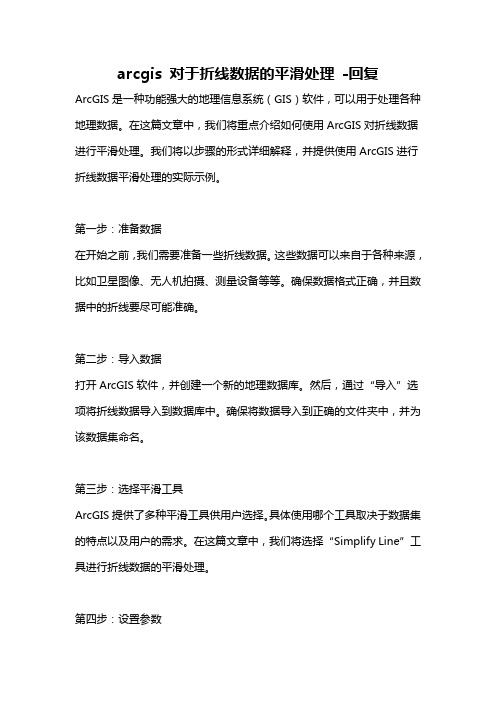
arcgis 对于折线数据的平滑处理-回复ArcGIS是一种功能强大的地理信息系统(GIS)软件,可以用于处理各种地理数据。
在这篇文章中,我们将重点介绍如何使用ArcGIS对折线数据进行平滑处理。
我们将以步骤的形式详细解释,并提供使用ArcGIS进行折线数据平滑处理的实际示例。
第一步:准备数据在开始之前,我们需要准备一些折线数据。
这些数据可以来自于各种来源,比如卫星图像、无人机拍摄、测量设备等等。
确保数据格式正确,并且数据中的折线要尽可能准确。
第二步:导入数据打开ArcGIS软件,并创建一个新的地理数据库。
然后,通过“导入”选项将折线数据导入到数据库中。
确保将数据导入到正确的文件夹中,并为该数据集命名。
第三步:选择平滑工具ArcGIS提供了多种平滑工具供用户选择。
具体使用哪个工具取决于数据集的特点以及用户的需求。
在这篇文章中,我们将选择“Simplify Line”工具进行折线数据的平滑处理。
第四步:设置参数在“Simplify Line”工具的参数设置界面中,我们可以对平滑程度进行调整。
这个工具有两个参数:容差和保持角。
容差是一个非负数,表示折线节点与其近邻节点之间的最大距离。
保持角是一个布尔值,用于指定是否保持原始折线的角度。
第五步:执行平滑处理确定好参数设置后,我们可以开始执行平滑处理。
点击“运行”按钮,ArcGIS 将根据指定的参数对折线数据进行平滑处理。
处理时间的长短取决于数据集的大小和计算机的性能。
第六步:查看处理结果处理完成后,我们可以查看平滑后的折线数据。
使用ArcGIS的“添加数据”选项,将处理后的数据导入到地图中。
通过放大、缩小和平移地图,我们可以清楚地看到折线数据的平滑效果。
可以通过与原始数据进行比较,评估平滑处理的效果。
实际示例:为了更好地理解如何使用ArcGIS进行折线数据的平滑处理,我们将提供一个实际示例。
假设我们有一个飞机飞行记录的数据集,其中包含了每秒钟的位置坐标。
arcgis数据处理方法

ArcGIS 数据处理方法综述ArcGIS 是一款广泛应用于地理信息领域的软件,提供了丰富的数据处理方法,可以帮助用户高效地处理和分析数据。
以下是 ArcGIS 数据处理方法的综述:1. 数据导入和导出ArcGIS 支持多种数据格式的导入和导出,包括矢量数据、栅格数据、空间数据等等。
用户可以使用 ArcGIS 软件中的数据导入和导出工具,将数据导入到 GIS 空间中,或者将数据导出到其他格式中。
2. 数据重投影数据重投影是指将原始数据投影到不同的坐标系中,以满足不同的应用需求。
重投影可以使得数据在新的坐标系中显示正确,但是需要注意数据精度和投影误差的问题。
3. 数据剪裁数据剪裁是指将数据剪裁到特定的区域内,以满足用户的不同需求。
用户可以在使用 ArcGIS 软件的过程中,使用数据剪裁工具将数据剪裁到指定的区域内。
4. 数据增强数据增强是指对数据进行修饰和美化,以提高数据的可读性和可用性。
数据增强包括颜色、纹理、样式等元素的调整,可以使数据看起来更加直观和易于理解。
5. 数据分类数据分类是指将数据按照某种规则划分为不同的类别。
在 GIS中,用户可以使用数据分类工具将矢量数据按照颜色、纹理、形状等特征进行分类。
6. 数据聚合数据聚合是指将数据按照某种规则进行合并、分组、筛选等操作。
在 GIS 中,用户可以使用数据聚合工具对栅格数据、矢量数据等进行聚合操作,以满足用户的不同需求。
7. 数据可视化数据可视化是指将数据以图形化的方式展示出来,以满足不同的应用需求。
在 GIS 中,用户可以使用数据可视化工具将数据呈现在地图上,或者使用其他可视化工具将数据呈现为其他形式。
以上是 ArcGIS 数据处理方法的综述。
不同的数据处理方法适用于不同的应用场景,用户需要根据自己的需求选择合适的数据处理方法。
同时,数据处理方法的优缺点也需要综合考虑,以满足不同的应用需求。
arcgis空间数据处理实验报告.doc
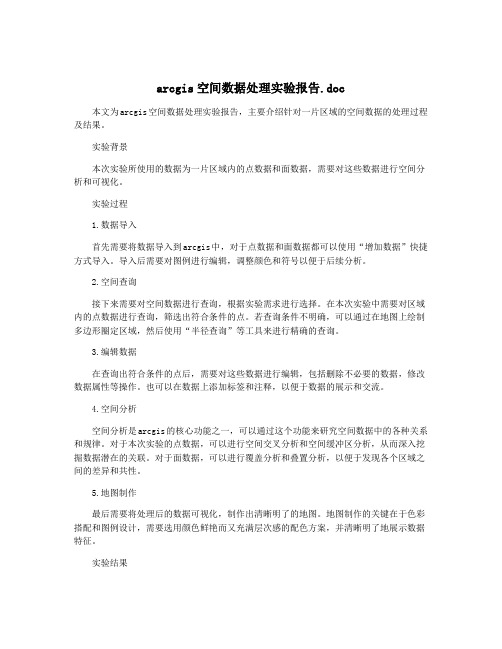
arcgis空间数据处理实验报告.doc本文为arcgis空间数据处理实验报告,主要介绍针对一片区域的空间数据的处理过程及结果。
实验背景本次实验所使用的数据为一片区域内的点数据和面数据,需要对这些数据进行空间分析和可视化。
实验过程1.数据导入首先需要将数据导入到arcgis中,对于点数据和面数据都可以使用“增加数据”快捷方式导入。
导入后需要对图例进行编辑,调整颜色和符号以便于后续分析。
2.空间查询接下来需要对空间数据进行查询,根据实验需求进行选择。
在本次实验中需要对区域内的点数据进行查询,筛选出符合条件的点。
若查询条件不明确,可以通过在地图上绘制多边形圈定区域,然后使用“半径查询”等工具来进行精确的查询。
3.编辑数据在查询出符合条件的点后,需要对这些数据进行编辑,包括删除不必要的数据,修改数据属性等操作。
也可以在数据上添加标签和注释,以便于数据的展示和交流。
4.空间分析空间分析是arcgis的核心功能之一,可以通过这个功能来研究空间数据中的各种关系和规律。
对于本次实验的点数据,可以进行空间交叉分析和空间缓冲区分析,从而深入挖掘数据潜在的关联。
对于面数据,可以进行覆盖分析和叠置分析,以便于发现各个区域之间的差异和共性。
5.地图制作最后需要将处理后的数据可视化,制作出清晰明了的地图。
地图制作的关键在于色彩搭配和图例设计,需要选用颜色鲜艳而又充满层次感的配色方案,并清晰明了地展示数据特征。
实验结果本次实验的主要数据为一片区域内的点和面数据,经过上述步骤后,得出了以下结论:1.经过空间交叉分析和空间缓冲区分析,发现该区域内的点数据主要分布在交通枢纽周围和商业区附近,说明该区域的发展重心主要在交通和商业两个方面。
2.通过对面数据进行叠置分析,可以发现该区域内各个居住区面积的大小和人口密度的差异,从而为规划和设计提供参考。
3.制作地图后,可以清晰明了地展示区域的各个特征和差异,有助于更好地理解该区域内的空间结构和发展特点。
Arcgis使用及操作流程
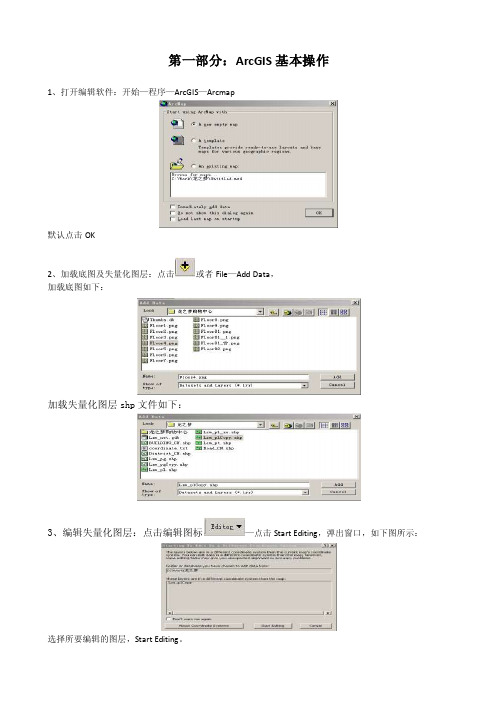
第一部分:ArcGIS基本操作1、打开编辑软件:开始—程序—ArcGIS—Arcmap默认点击OK2、加载底图及失量化图层:点击或者File—Add Data,加载底图如下:加载失量化图层shp文件如下:3、编辑失量化图层:点击编辑图标—点击Start Editing,弹出窗口,如下图所示:选择所要编辑的图层,Start Editing。
4、捕捉开关设置,点击Editor—snapping如下图:设置后,可关闭捕捉环境窗口5、开始编辑创建新要素所编辑图层编辑前如下图所示:点击Sketch tool,捕捉点,划线,捕捉到另一条线,F2键结束操作(或者右键Finish Sketch)编辑后如下图所示:6、属性设置:点击,弹出对话框,如下图:设置后如下图:7、继续编辑下一条记录第二部分:专题数据编辑及操作流程任务分配:数据处理:管义光1、商场图片处理及校准2、面数据失量化,及现有属性数据录入3、商铺POI信息点生成,创建点、线图层4、检查、校验商场联通线拓朴结构5、数据入库,建立网络数据拓朴结构,创建版本6、商场各楼层图纸及统计信息出图采集人员:徐沙1、商场外业采集信息2、利用采集信息,编辑楼层联通线,以及跨楼层扶梯、客梯、货梯联通线。
3、采集信息录入、编辑POI点信息备注:原始数据:各商场平面图、GPS数据实例数据:龙之梦商场平面图、Lzm_pg.shp(面)、Lzm_pl.shp(线)、Lzm_pl_lc.shp(线)、Lzm_pt.shp(点)1、龙之梦商场平面图拼接及校准A、利用图片处理软件,拼接各楼层分幅图片,构成完整的各楼层平面图B、利用采集的GPS经纬度坐标数据,校准各楼层平面图,由于各楼层平面图从网上下载,与实际建筑物分布存在一定的差异,校准时,尽量做到与实际平面图一致2、创建商场面数据,主要类型为商铺,操作步骤如下:A、打开Arcmap软件,添加校准后的楼层平面图,及Lzm_pg.shp,如下图所示:B、创建面要素设置面要素显示效果,右击Lzm_pg_4,弹出属性对话框,设置透明度Display:50%,Symbology设置颜色。
arcgis处理las点云成dem步骤

arcgis处理las点云成dem步骤处理LAS点云数据生成DEM(数字高程模型)可以使用ArcGIS软件完成。
下面是处理LAS点云数据生成DEM的详细步骤:1. 导入LAS数据:在ArcGIS中,选择 "File" -> "Add Data" -> "Add LAS Files",然后浏览到LAS文件所在的文件夹,选择要导入的LAS文件。
2. 创建一个新的点云数据集:在ArcCatalog中,右键点击"PointCloud" -> "New Point Cloud Data Set",然后输入数据集的名称和位置。
3. 加载LAS数据:在ArcCatalog中,右键点击新创建的点云数据集-> "Import LAS Files",然后选择要导入的LAS文件。
4. 过滤点云数据:在ArcGIS中,选择 "LAS Dataset Properties" -> "Filter",然后根据需要设置过滤条件,如去除离群点、去除噪声点。
5. 创建TIN(不规则三角网):在ArcGIS中,选择 "3D Analyst" -> "Create TIN",然后选择点云数据集作为输入,并设置输出的TIN文件的名称和位置。
6. 生成DEM:在ArcGIS中,选择 "3D Analyst" -> "TIN to Raster",然后选择刚刚生成的TIN文件作为输入,并设置输出的DEM文件的名称和位置。
在此步骤中,还可以设置DEM的分辨率和插值方法。
7. 剖面分析(可选):如果需要生成地形剖面图,可以使用ArcGIS的 "3D Analyst" -> "Profile Graph" 工具,选择DEM作为输入,并绘制剖面线。
Arcgis实验三(空间数据处理)
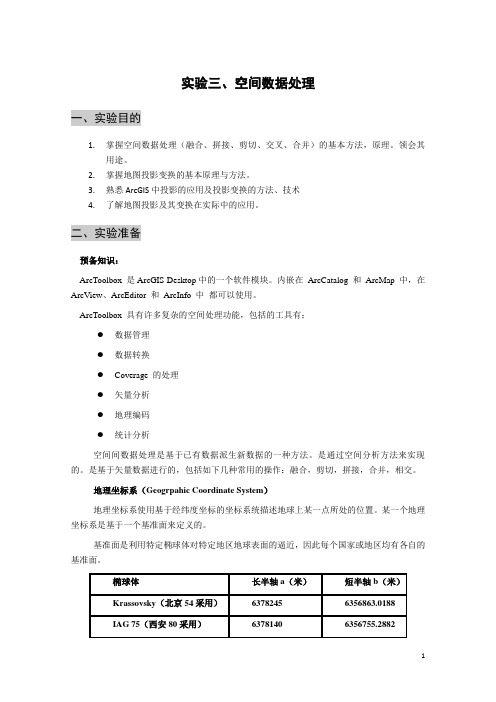
实验三、空间数据处理一、实验目的1.掌握空间数据处理(融合、拼接、剪切、交叉、合并)的基本方法,原理。
领会其用途。
2.掌握地图投影变换的基本原理与方法。
3.熟悉ArcGIS中投影的应用及投影变换的方法、技术4.了解地图投影及其变换在实际中的应用。
二、实验准备预备知识:ArcToolbox 是ArcGIS Desktop中的一个软件模块。
内嵌在ArcCatalog 和ArcMap 中,在ArcView、ArcEditor 和ArcInfo 中都可以使用。
ArcToolbox 具有许多复杂的空间处理功能,包括的工具有:●数据管理●数据转换●Coverage 的处理●矢量分析●地理编码●统计分析空间间数据处理是基于已有数据派生新数据的一种方法。
是通过空间分析方法来实现的。
是基于矢量数据进行的,包括如下几种常用的操作:融合,剪切,拼接,合并,相交。
地理坐标系(Geogrpahic Coordinate System)地理坐标系使用基于经纬度坐标的坐标系统描述地球上某一点所处的位置。
某一个地理坐标系是基于一个基准面来定义的。
基准面是利用特定椭球体对特定地区地球表面的逼近,因此每个国家或地区均有各自的基准面。
在ArcGIS中基于这三个椭球,建立了我国常用的三个基准面和地理坐标系:●GCS_WGS1984(基于WGS84 基准面)●GCS_BEIJING1954(基于北京1954基准面)●GCS_XIAN1980(基于西安1980基准面)投影坐标系(Projected Coordinate Systems)投影坐标系使用基于X,Y值的坐标系统来描述地球上某个点所处的位置。
这个坐标系是从地球的近似椭球体投影得到的,它对应于某个地理坐标系。
投影坐标系由以下参数确定●地理坐标系(由基准面确定,比如:北京54、西安80、WGS84)●投影方法(比如高斯-克吕格、Lambert投影、Mercator投影)在ArcGIS中提供了几十种常用的投影方法北京1954投影坐标系和西安1980坐标系都是应用高斯-克吕格投影,只是基准面、椭球、大地原点不同。
ArcGIS数据处理

• 数据提取比较简单的方法是将图层加载到ArcMap中利用Selection
菜单对要素进行选取:
数据裁切
• 数据裁切是指将源数据图层中指定区域内的数据导出到 目标图层中,并且导出的数据内容与选取的多边形要素 类严格契合
数据拼接
• 数据拼接是指将空间相邻的数据拼接成为一个完整的目
标数据。原始数据经数据提取、裁切等操作后形成若干
ArcGIS数据处理
Esri(中国)信息技术有限公司 张凤
总体流程
电子地图制作与发布流程
前期数 据处理 电子地 图 配图 地图服 务发布
前期数据处理指确定数据来源、进行数据格式转换并进行 数据整合,最终形成成果数据以供电子地图使用; 电子地图配图指导入成果数据套合 OneMap 地图制图模板 从而完成电子地图制作的过程; 地图服务发布指将制作好的电子地图发布为服务以供第三 方调用,并进行地图缓存制作的过程。
逻辑关系检查
重复数据处理
Delete Identical方法
Point Distance找重叠点
拓扑检查
属性检查
• 在保证属性字段质量外,还可通过对属性表的相
关操作处理,完成对属性字段和内容的相关检查处理。
构建路网数据
转换工具集
支持包括OGC规范数据格式WFS、KML格式转换,多种栅格数据转换,CAD、Collada、 Coverage、dBASE、Shapefile、Geodatabase格式导出等。
数据互操作模块
• 利用数据互操作(Data Interoperability)扩展模块可实现超过100种数据格式的直 接读取,超过70种数据格式转出,以及自定义格式的转出。
将会丢失,若想保留原始图层中的所有字段,在执行该工具前要对目标图层
arcgis 二值化处理

5. 选择适当的输出路径和文件名,然后运行工具以生成二值化后的栅格数 据。
请注意,实际步骤可能会因您的具体数据和版本的 ArcGIS 而有所不同。确保根 据您的需求和软件版本进行相应的调整。另外,阈值的选择对于二值化处理非 常重要,需要根据您的数据和应用来进行调整。
3. 在 "Raster Processing" 工具集中,您可以使用 "Reclassify" 工具将栅格 数据重新分类为两个值。这里您可以设置合适的阈值来进行二值化处 理。例如,将低于阈值的像素值分配为一个值,将高于阈值的像素值分 配为另一个值。
4. 如果您想要更多控制权,您还可以使用 "Raster Calculator" 工具,该工 具允许您使用表达式来创建新的栅格图层。您可以使用条件语句来实现 二值化,例如 Con("raster" > threshold, 1, 0),其中 "raster" 是您的栅格图
在 ArcGIS 中进行二值化处理意味着将图像或栅格数据转换为只有两个像素值的 图像,通常是黑色和白色。这可以用于图像分割、目标检测等应用中。以下是 在 ArcGIS 中进行二值化处理的一般步骤:
1. 打开 ArcGIS 软件并加载您要处理的栅格数据或图像。
2. 在 ArcGIS 工具类似的工具集。
arcgis操作步骤
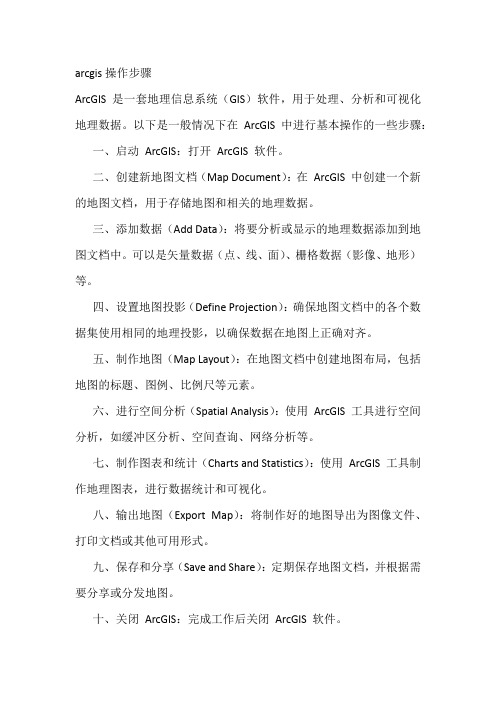
arcgis操作步骤
ArcGIS 是一套地理信息系统(GIS)软件,用于处理、分析和可视化地理数据。
以下是一般情况下在ArcGIS 中进行基本操作的一些步骤:
一、启动ArcGIS:打开ArcGIS 软件。
二、创建新地图文档(Map Document):在ArcGIS 中创建一个新的地图文档,用于存储地图和相关的地理数据。
三、添加数据(Add Data):将要分析或显示的地理数据添加到地图文档中。
可以是矢量数据(点、线、面)、栅格数据(影像、地形)等。
四、设置地图投影(Define Projection):确保地图文档中的各个数据集使用相同的地理投影,以确保数据在地图上正确对齐。
五、制作地图(Map Layout):在地图文档中创建地图布局,包括地图的标题、图例、比例尺等元素。
六、进行空间分析(Spatial Analysis):使用ArcGIS 工具进行空间分析,如缓冲区分析、空间查询、网络分析等。
七、制作图表和统计(Charts and Statistics):使用ArcGIS 工具制作地理图表,进行数据统计和可视化。
八、输出地图(Export Map):将制作好的地图导出为图像文件、打印文档或其他可用形式。
九、保存和分享(Save and Share):定期保存地图文档,并根据需要分享或分发地图。
十、关闭ArcGIS:完成工作后关闭ArcGIS 软件。
这只是一般情况下的一些基本步骤,具体操作可能会因任务和数据类型而有所不同。
根据具体的需求和工作流程,ArcGIS 提供了丰富的工具和功能来支持地理信息系统的各种应用。
arcgis数字化步骤

arcgis数字化步骤ArcGIS是一种主流的地理信息系统(GIS)软件,它能够对地理数据进行分析、可视化和管理。
数字化是ArcGIS中非常重要的一个功能,它允许我们将纸质地图或其他地理要素转换为数字格式,并且可以在GIS中进行进一步的分析和处理。
下面将详细介绍ArcGIS中数字化的步骤。
步骤一:打开ArcMap首先,我们需要打开ArcMap软件。
在打开界面中选择“新建地图”或“打开地图”。
新建图层的方式有以下几种:从现有数据新建、使用空白模板新建、从ArcCatalog导入等。
我们可以根据实际需要选择适合的方式。
步骤二:准备数据在进行数字化之前,我们需要准备好相关的数据。
数据可以来自各种来源,可以是纸质地图、影像、GPS数据等。
如果是纸质地图,我们可以通过扫描或者拍照将其转换为数字格式。
如果是影像,可以通过遥感技术获取。
如果是GPS数据,可以通过导入GPS设备或者下载经纬度坐标。
步骤三:加载数据在ArcMap中加载数据是进行数字化的基础。
可以通过“添加数据”按钮或者拖拽文件到地图视图中来加载数据。
加载的数据可以是矢量数据(如点、线、面)、栅格数据、属性数据等。
在数字化之前,我们需要确保所加载的数据与我们要进行数字化的地理要素相匹配。
步骤四:选择数字化工具在ArcMap中有多种数字化工具可供选择,这些工具可以满足不同类型的数字化需求。
以下是常用的数字化工具:1.点工具:用于数字化单一点对象。
2.线工具:用于数字化线要素,可以是单条直线、多段折线、曲线等。
3.面工具:用于数字化面要素,可以是简单面、多边形等。
4.圆工具:用于数字化圆形要素。
5.矩形工具:用于数字化矩形要素。
6.弧工具:用于数字化弧线要素。
7.编辑工具栏:包括移动、旋转、缩放、删除等工具,用于对数字化的要素进行编辑。
步骤五:进行数字化在选择了合适的数字化工具之后,我们可以进行数字化操作。
具体的数字化过程包括以下几个步骤:1.创建要素图层:在ArcMap中选择“编辑”-“开始编辑”,然后在左侧的编辑工具栏中选择“数字化工具”。
ArcGIS操作技巧与常见问题解决办法--数据处理篇
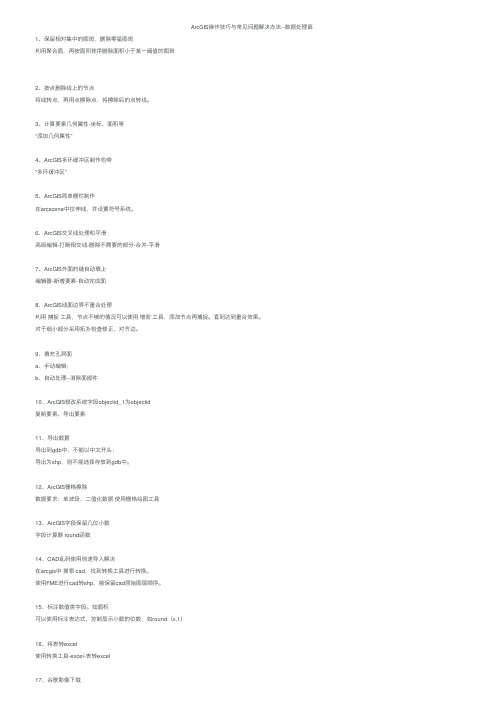
ArcGIS操作技巧与常见问题解决办法--数据处理篇1、保留相对集中的图斑,删除零星图斑利⽤聚合⾯,再按⾯积排序删除⾯积⼩于某⼀阈值的图斑2、按点删除线上的节点将线转点,再⽤点擦除点,将擦除后的点转线。
3、计算要素⼏何属性-坐标、⾯积等“添加⼏何属性”4、ArcGIS多环缓冲区制作⾊带“多环缓冲区”5、ArcGIS简单栅栏制作在arcscene中拉伸线,并设置符号系统。
6、ArcGIS交叉线处理和平滑⾼级编辑-打断相交线-删除不需要的部分-合并-平滑7、ArcGIS外⾯的缝⾃动填上编辑器-新增要素-⾃动完成⾯8、ArcGIS线⾯边界不重合处理利⽤捕捉⼯具,节点不够的情况可以使⽤增密⼯具,添加节点再捕捉。
直到达到重合效果。
对于细⼩部分采⽤拓扑检查修正、对齐边。
9、填充孔洞⾯a、⼿动编辑;b、⾃动处理--消除⾯部件10、ArcGIS修改系统字段objectid_1为objectid复制要素、导出要素11、导出数据导出到gdb中,不能以中⽂开头;导出为shp,则不能选择存放到gdb中。
12、ArcGIS栅格擦除数据要求:单波段、⼆值化数据使⽤栅格绘图⼯具13、ArcGIS字段保留⼏位⼩数字段计算器 round函数14、CAD乱码使⽤快速导⼊解决在arcgis中搜索 cad,找到转换⼯具进⾏转换。
使⽤FME进⾏cad转shp,能保留cad原始图层顺序。
15、标注数值类字段。
如⾯积可以使⽤标注表达式,控制显⽰⼩数的位数,如round(x,1)16、将表转excel使⽤转换⼯具-excel-表转excel17、⾕歌影像下载使⽤91位图、LSV软件下载18、多个⾯节点距离检查要素折点转点-删除相同点-做缓冲区-多部件⾄单部件-按⾯积筛选-裁剪19、为数据指定投影⽅式(三度带还是六度带)查看数据地理范围以1:2.5万作为分界点,⼤于则选3度分带20、改变字段顺序a、利⽤导出要素类;b、利⽤access修改dbf数据字段顺序21、给没有坐标信息的栅格图像配准指定数据框坐标系统,利⽤配准⼯具⼿动添加控制点并输⼊坐标数据,更新。
- 1、下载文档前请自行甄别文档内容的完整性,平台不提供额外的编辑、内容补充、找答案等附加服务。
- 2、"仅部分预览"的文档,不可在线预览部分如存在完整性等问题,可反馈申请退款(可完整预览的文档不适用该条件!)。
- 3、如文档侵犯您的权益,请联系客服反馈,我们会尽快为您处理(人工客服工作时间:9:00-18:30)。
数据处理基本练习
1、将当前的数据图层调整成为用户所需要得特定几个图层。
练习:将无棣的数据图层,进行整合归并,统一到POI兴趣点的组中。
不需要的可以删除,尽量保留已有的数据,可以使数据显得饱满。
具体步骤:
作为兴趣点,不需要进行特别详细的分层,因此可以将相近的图层进行合并,比
如购物服务、餐饮服务、生活服务、住宿服务等均位于道路两侧,因此可以归并到沿街商铺中。
操作方法:
任意选择某一个图层,开始编辑,比如选择购物服务,将其他的几个图层数据全部复制到该图层即可。
右键打开餐饮服务、生活服务等图层的属性表,然后选择全部,将鼠标放到地图中选中的某兴趣点上面点击右键,选择复制,然后释放所有选择,粘贴,即完成了一个图层归并的操作。
最后,所有的图层都归并结束后,进行地图符号的设置和配置、颜色的选择等。
2、将用户部件普查后的数据DWG格式的数据,导入到ArcGIS
中,并进行分层显示。
练习:现有无棣老城区CAD图形两幅,将其转换成shp格式,跟现有的地图进行配准,然后根据不同的refname确定部件属于哪种部件,分别将其在对应的图层中显示,并配置好符号。
具体步骤:
1)利用arcToolbox中Conversion Tools中的To Shapefile功能项将现有的CAD
图转换成shp格式的。
2)将转换后的shp数据加载到当前的mxd文档地图中。
3)进行矢量配准。
在工具栏的空白处右键,选择Spatial Adjustment工具条
首先选择Set Adjust data,选择需要进行配准的图层,这里选择所有的CAD 转换后图层即可。
然后通过两幅图的对比,找到4个相应点,利用工具进行相应点纠正。
打开列表查看纠正的误差,均小于0.00001为佳,若某个误差较大,则需要进行调整。
最后选择Adjust进行纠正,即完成矢量配置工作。
4)利用ArcCatalog新建需要添加的部件图层,比如上水井盖图层,设置其坐
标系与现有的兴趣点一致,图层属性字段设计好,填写完整。
将其加载到ArcMap的现有地图中。
5)右键打开dwg_Point的属性表,查看上水井盖所对应的refname名称,然后
利用属性选择功能(Select By Attributes),选择"RefName" = 'gc042'的为上水井盖,点击Apply,则所有符合该条件的均被选中。
补充:在CAD图中,根据CASS2008里面的符号库,可以查看不同符号代表
的含义,如上水井盖符号,打开AutoCAD设计中心对话框,在块符号中对应点的符号编码为gc042,所以refname中属性为gc042的表示上水井盖。
6) 在地图中点击右键选择复制,当前可编辑图层选择上水井盖,然后进行粘
贴即可。
7) 待所有的上水井盖全部处理完毕后,统一进行属性添加。
对于所有属性均相同的属性赋值较简单,在该字段上面点击右键,选择Field
Calculator 打开对话框,输入如图所示的内容,
,点击
ok ,即可完成所有属性的赋值了。
对于自然增加的属性如ID 号码,可以 看到FID 从0开始加1,若ID 从1开始加1,则可以利用FID 进行计算获得。
输入如图所示公式即可得
到ID 的值。
对于部件编码这样比较复杂的属性,需要用到格式化Format 函数进行处理了。
如图所示,输入公式,因为前面几位是固定不动的,因此将后6位进行格式化表示即可。
对于部件所在网格,没有什么技巧可言,需要一个个输入了。
不过可以在地图中选择时选择该区域负责的所有部件,然后在某一部件如上水井盖的属性表中
仅显示Selected的部件,然后统一编辑,这样会提高些效率。
3、网格划分方法
练习:一般甲方只会提供些文字性描述的区域划分,这是需要根据他们的文字说明,在地图中进行网格的划分。
注意运用捕捉功能。
具体步骤:
1)首先需要建立具有相同坐标系统的面图层,在ArcCatalog里面建立
2)然后根据甲方提供的网格划分文档说明进行网格划分,对于只有一条道路的并以该道路为边界的,需要开启道路Vertex的捕捉功能。
若为双线道路,
则需要根据说明,是否包含该条道路,若包含则应该将该道路划分到某一网格中,若不包含,则以道路中心线为界进行划分
3)划分完毕后,对图层进行颜色配置功能,一般建议用浅色系的进行填充。
注意:所划分的网格需要遵守不重叠、不交叉、无缝隙的完整结合。
4、手机地图数据的转化及处理
移动GIS数据处理程序.exe是南京硅步提供的对数据进行转换的工具,因此将处理好的地图转换到手机里面,需要借助此程序。
具体步骤:
1)将需要进行转换的地图的所有shp文件拷贝到某一个文件夹中,将其中的xml
后缀的文件全部删除掉。
2)打开《移动GIS数据处理程序》,点击《浏览》找到地图所在的文件夹。
3)点击《导入》,所在文件夹的所有shp数据将被导入到图层列表中。
4)利用向上向下功能,对列表中的图层进行调整,首先绘制的放在最上面,即
应该为面、线、点的顺序进行调整,并设置每个图层的Name字段(即显示在地图中的属性字段)
5)选择一个或多个相同比例下显示的图层,将其记录到索引1,依次类推,具
有相同显示比例的图层,放到一个索引中。
6)设置完毕后,点击生成数据即可。
系统会在所选择的目录文件下创建一个
新的文件夹result,所有的手机地图数据即在其中。
7)对手机地图进行符号配置。
使用记事本打开map.ini文件,可以看到其中对
地图的设置信息。
8)具体的配置方法可以参考之前邹平的手机地图数据,主要是对面的颜色配
置,线的线型设置及点状符号的指定等。
(需要自己花功夫学习掌握,参考文件UCMAP开发手册.pdf,没有的跟我要)
9)将result文件夹考到手机中,运行程序,即可显示。
5、影像图矢量化,提取哪些矢量信息以及如何提取。
A、首先,影像图的下载
利用软件Google Map Buddy.exe从google地图中下载免费的影像地图。
具体操
作步骤:
1)点击1 按钮,弹出如图所示界面,根据需要定位到所需区域附近
2)点击2,在地图中画框选择所需地图的区域范围;
3)选择下载的影像级别,一般选择数字越大,影像越清晰;
4)点击4,选择存储路径文件及名称,弹出如图界面,选择本次下载需要下载的数据,若只需要影像数据则选择Satellite的对勾,点击ok,进行下载。
5)下载完毕后,影像会自动进行拼接,形成一个png格式的图片影像。
B、其次,影像图的坐标配准
将其添加到arcMap中进行坐标系统设置,并进行坐标纠正,这个需要知道其中3个或者以上坐标位置的精确经纬度,然后利用Georeferencing工具进行坐标纠正。
C、最后,矢量化,符号化
1)首先进行道路矢量化,并根据道路的宽窄进行道路级别划分(也可以参照google地图、百度地图或者其他该区域的地图进行道路绘制工作)
2)然后进行兴趣点矢量化,将地图中需要的兴趣点如学校、医院、政府部门进行建立并添加,参照已有的地图数据,进行兴趣点标注及属性数据的录入工作。
3)最后,若需要进行网格划分,则进行无缝网格划分及颜色、属性配置工作。
所有矢量化工作结束后,整体进行颜色配比及显示比例调整,使得整个地图看起来更加美观、实用。
6、从山东省地图中截取某一个市或者县的数据。
具体步骤:
1)首先确定好进行裁切的区域边缘,将其存储为一个shp文件。
2)找到ArcToolbox中的Analysis Tools->Extract->Clip,在其中右键单击,选择Batch弹出批处理对话框。
3)在Input Features中右键选择Browse,浏览到需要进行裁切的地图所在的shp文件夹,选择所有需要进行裁切的shp文件,则全部输入到Input Features 列表中。
4)在Clip Features中右键选择Open,选择裁切面,然后在第一个框内右键选择Fill,则所有的clip Features被输入为同一个裁切面。
5)Out Features Class可以空着不填,则系统默认的在原来的shp文件名称后面加_Clip进行区分。
也可以根据需要进行名称输入设置。
6)点击ok,即可完成裁切批量处理工作。
7)裁切完毕后,所加载进mxd的shp文件,没有符号化,所以需要对每个shp文件进行符号的配置工作。
补充:
若觉得原来的地图中符号配置已很满意,则可以直接将其复制到新生成的shp图层中,具体的步骤为:
1)点击某图层右键,打开Properties对话框,进入Symbology选项卡。
2)点击Import按钮,弹出Import Symbology对话框,从Layer下拉框中选择对应的图层点击ok即可。
